10 نکته برای افزایش سرعت در کار با Logic

ممکن است شما لاجیک پرو ایکس را بشناسید اما ما حاضریم شرط ببندیم این 10 نکته را که در افزایش سرعت برنامه لاجیک پرو ایکس را که در رویه کاری است نمیدانید. ما به شما نشان میدهیم که چگونه میتوانید سرعتتان را در کار با Logic افزایش دهید. در ادامه با بیتستان همراه باشید.
شاید یکی از متداولترین سؤالاتی که با آن روبرو هستیم این است که از چه نرمافزار میزبانی استفاده کنیم؟ بدون در نظر گرفتن اینکه مخاطبمان چه کسی است جواب ما تقریباً یکسان است. ما معمولاً میگوییم ” آن نرمافزاری که میتوانید بیشترین زمان ممکن را به آن اختصاص دهید و کاملاً به آن مسلط شوید “. Logic یا Pro Tools یا Reaper یا Reason فرقی نمیکند. ما با مهندسین صدای زیادی برخورد داشتیم که سرعتشان در کار با نرمافزارها از سرعت گلوله هم بیشتر بوده.
در هرکدام از نرمافزارهای میزبان میتوان تغییراتی ایجاد کرد که باعث افزایش کیفیت و سرعت رویه کاری شما شود و شما را قادر سازد تا در هنگام کار با پروژهها و جلسههای ضبط، به سرعت کارهایتان را انجام دهید. در اینجا به بررسی 10 نکته از مبحث افزایش سرعت برنامه لاجیک پرو ایکس میپردازیم که به شما کمک می کند تا بتوانید به سرعتتان در کار با Logic بیافزایید.
آنچه در این مقاله میخوانید
قالبهای سفارشی سازی شده
هربار که مشاهده میکنم فردی یک پروژه را در نرمافزار میزبان از ابتدا می سازد و یک پرونده جدید باز میکند و همان کارهایی را که همیشه برای آهنگسازی انجام میداده است دوباره تکرار می کند بشدت عصبانی میشوم. امروزه ما میتوانیم از پروندههای Pre Set Up استفاده کنیم – نمیدانم چرا آهنگسازان بیشتری از این ویژگی استفاده نمیکنند؟ راجع به این نوع پروژه ها که بیشتر از آنها استفاده میکنید فکر کنید، همچنین به ابزارهای مجازی و پلاگین های کانال های خود که بیشتر استفاده میکنید فکر کنید. تنظیمات دلخواه تان را روی پلاگینهایی که بیشتر استفاده میکنید پیاده کنید و آنها را به عنوان یک Template ذخیره کنید.

پردازش براساس انتخاب
میتوانیم آنهایی را که هنوز با این روال کاری در افزایش سرعت برنامه لاجیک پرو ایکس آشنا نیستند ببخشیم، چراکه این ویژگی در چند بروزرسانی قبلی معرفی شده و هنوز جدید است. در هر حال، اگر هنوز با این ویژگی پردازش آشنا نیستید، زمان آن فرا رسیده است که از کلیک راست استفاده کنید، این موقعیت اکنون برای شما فراهم است. اکنون دیگر برای افزودن مقداری افکت برای یک یا دو میزان از آهنگ، نیاز به افزودن ترک جدید ندارید. اگر میخواهید مقداری پردازش اضافه کنید و نمیخواهید برای مقداری اکولایزر یا کمپرسور در یک میزان کوتاه یک ترک کامل ایجاد کنید میتوانید پنجره Selection Based Processing را باز کنید و وارد این دنیای جدید شوید. حتی میتوانید تنظیمات از پیش تعیین شده برای برخی موارد جزئی مثل از بین بردن صدای “پاپ” وکال یا از بین بردن فرکانسهای بالا در یک بخش کوتاه را تغییر دهید.

ابزارها را اصلاح کنید
اگر بخواهید، Logic به شما اجازه میدهد بخشی از صفحات مربوط به برخی کنترلها و ابزارها را که استفاده نمیکنید حذف کنید. اگر برای فیلم میکس نمیکنید یا با صدای فراگیر کار نمیکنید، چرا باید این ابزارها را داشته باشید که فضای صفحه نمایش شما را اشغال کنند؟ وارد منوی Preferences شوید و تمام ابزارهایی را که به طور مداوم استفاده نمیکنید حذف کنید. قبل از اینکه در انتهای کار پشیمان شوید باید بدانید که تمام این تغییرات در افزایش سرعت برنامه لاجیک پرو ایکس قابل برگشت و بازیابی است.

نکته کلیدی دستورات است
اشاره کردن به دستورات کلیدی مثل یادآوری کودکان به مسواک زدن است. همه ما میدانیم که باید از آنها استفاده کنیم، اما اگر بخواهیم دیگران را مجاب کنیم که از آن استفاده کنند و آن را به یک روال کاری روزانه تبدیل کنند ممکن است در ابتدا کمی دشوار باشد. شاید فکر میکنیم ممکن است آنها تغییر پیدا کنند یا روزی غیر قابل استفاده شوند و تمام تلاشی که برای به حافظه سپردن آنها انجام دادهایم بینتیجه باقی بماند. نگران نباشید، اگرچه تمام نرم افزارهای میزبان این امکان را برای شما فراهم میآورند تا بتوانید دستورات کلیدیتان را سفارشیسازی کنید و آنها را متناسب با آنچه که تاکنون آموختهاید تنظیم کنید،
باید بگوییم که Logic نیز از این امر مستثنی نیست. یک لیست از 5 عملی که از طریق آن میتوانید با استفاده از دستورات کلیدی بر سرعت خود بیافزایید تهیه کنید و آن را کنار صفحه نمایش خود قرار دهید تا همیشه به خاطر بیاورید که باید از آنها استفاده کنید و سپس به سراغ 5 مورد بعدی بروید.

منوی کلیک راست
این روزها منوی کلیک راست از قابلیتهای سفارشیسازی بسیاری برخوردار است. واقعاً در عجب میمانم وقتی کنار برخی از افراد مینشینم و در حالی که از پد لمسی فوقالعاده خود لذت میبرند و میگویند کلیک راست نداریم. ای وای! چرا، کلیک راست هم داریم. از کلیک راست استفاده کنید. همچنین میتوانید به قسمت تنظیمات Preferences در Logic بروید و نسبت به سفارشیسازی آن اقدام کنید. اگر از پردازش بر اساس انتخاب و دیگر گزینههای این منوی متنی دائماً استفاده نمیکنید آن را به منوی Tools اختصاص دهید تا بتوانید به سرعت به Fade یا Slice یا ابزارهای دیگر دسترسی داشته باشید.

یادداشتها
اصلاً متوجه نمیشوم که چرا افراد بیشتری از این ویژگی در یک ترک یا پروژه استفاده نمیکنند. این دکمه دقیقاً جلوی چشمان شما است، در قسمت بالایی و سمت راست، حتی میتوانید از کلیدهای دستوری Option-Command-P استفاده کنید و به سرعت پنجره یادداشتها را باز کنید. مخصوصاً اگر نسخههای زیادی از این پروژه را ذخیره میکنید، حتماً یادداشت برداری کنید! یک لیست سازمانیافته از تمام کارهایی که باید در ادامه انجام دهید یا تاکنون انجام داده اید فراهم کنید. هر کدام از این حالتها به شما در رابطه با کارتان کمک میکند.

یک نرمافزار (یا صفحه نمایش) برای آن وجود دارد
در این بخش از آموزش افزایش سرعت برنامه لاجیک پرو ایکس میخواهیم بگوییم که اگر یک آیپد دارید و از نرمافزار Logic Remote استفاده نمیکنید سرعت رویه کاری شما دو برابر کمتر از حالت عادی است. میتوانید یک آیپد ارزان قیمت روی میزی تهیه کنید و آن را به کامپیوتر خود متصل کنید تا تشویق شوید که از Logic Remote استفاده کنید. این یک نرمافزار فوقالعاده است، تنظیمات بسیار آسانی دارد ( که حتی شما نیاز به تنظیم هم ندارید – این یکی برای کار کردن آماده است )، و باعث میشود دسترسی بیشتری داشته باشید. اگر آیپد ندارید، میتوانید از یک صفحه نمایش دوم، یک مانیتور یا یک تلویزیون استفاده کنید تا وقتی که در حالت میکس هستید، حالت تنظیم را در صفحه نمایش دیگری مشاهده کنید – یا برعکس.

برخی پلاگینها را غیرفعال کنید
اگر شما هم مثل من هستید، حتماً حدود 100 پلاگین دارید که هنگام کار با صداها و پردازش باید دنبال یکی از آنها بگردید. اگر واقعاً مثل من هستید و تعداد زیادی پلاگین بلااستفاده دارید که فقط آنها را نصب کرده اید ( منظورم بیشتر به Universal Audio است ) کار با پلاگین ها و انتخاب آنها را کمی دشوار میکند. البته نگران نباشید. Plug In Manager را در Logic باز کنید و آنهایی را که استفاده نمی کنید غیرفعال کنید. بعداً از من تشکر می کنید.

یک کانال سازماندهی کنید
همیشه از یک سینتیسایزر استفاده میکنید؟ آیا همیشه از یک Delay برای پارت های تکنوازی استفاده میکنید؟ پس چرا وقتی که میتوانید آنها را به عنوان یک Channel Strip ذخیره کنید و هرگاه به آنها نیاز داشتید آنها را اجرا کنید، همیشه در منوی پلاگین ها دنبال آنها میگردید؟ تنظیمات مورد علاقه وکال را برای افزایش سرعت برنامه لاجیک پرو ایکس به عنوان یک Channel Strip ذخیره کنید و در کار با ترک یا میکس در زمان خود صرفهجویی کنید.

تنظیمات خود را تنظیم کنید
درست است، میتوانید از دستور command 2 استفاده کنید و پنجره میکس را باز کنید. بسیار خب، حالا باید آن را بزرگتر کنید، حالا گزینه Wide Channel Strips را انتخاب کنید، و حالا آن را در محل مورد علاقه خود قرار دهید، حالا … آه! تا اینجا هم خیلی خستهکننده بود! به محض اینکه پنجره میکس را پیکربندی کردید میتوانید به راحتی از کلید 2 استفاده کنید و آن را به عنوان تنظیمات صفحه نمایش ذخیره کنید.

همچنین میتوانید ویرایشگر Score را اجرا کنید و از کلید 3 استفاده کنید و آن را به عنوان تنظیمات صفحه نمایش ذخیره کنید. آیا متوجه منظور من شده اید؟ تنها کافی است که یکبار این پیکربندی ها را ذخیره کنید. وقتی که اینکار را انجام دادید تنها با فشردن یک کلید میتوانید تمام تنظیمات را ذخیره کنید و به سرعت آنها را بازخوانی کنید. حتی میتوانید به تنظیمات صفحه نمایشتان عنوان های سفارشی سازی شده اختصاص دهید.




![بهترین روش پیدا کردن آهنگ مشابه [3 روش کاربردی]](https://beatestan.com/wp-content/uploads/similars-815x420.jpg)



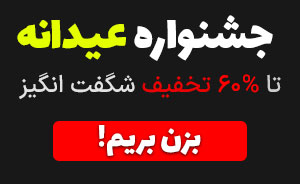
دیدگاهتان را بنویسید